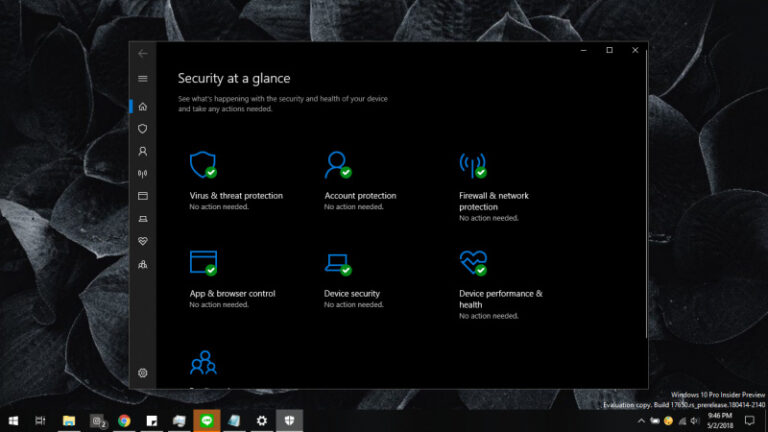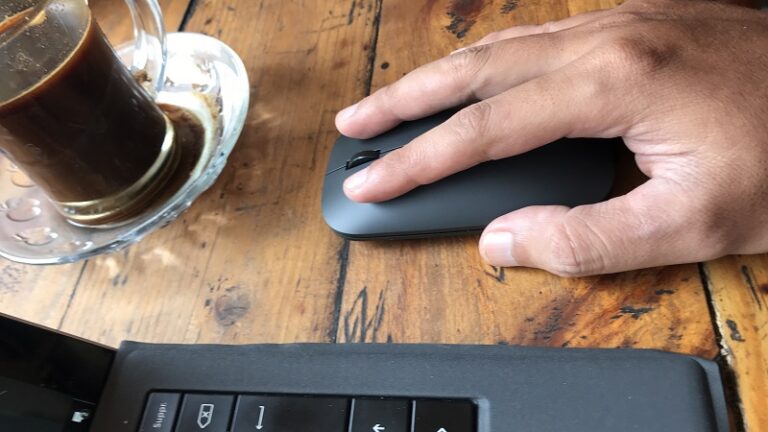Kabar gembira bagi kamu pengguna Windows 10 yang menantikan dirilisnya Windows 10 April 2018 Update. Microsoft sudah resmi merilis Windows 10 April 2018 Update dan file ISO nya sudah bisa kamu download dari Media Creation Tool atau langsung dari website Microsoft.
NB: Pastikan subscribe channel Kepoin Tekno agar tidak ketinggalan info menarik seputar teknologi, termasuk berbagai video dari WinPoin.
Cara Download File ISO Windows 10 April 2018 Melalui Media Creation Tool (MCT)
Cara pertama sekaligus yang paling WinPoin rekomendasikan untuk download ISO Windows 10 April 2018 Update terbaru adalah melalui Media Creation Tool (MCT). Ada beberapa kelebihan download file ISO Windows melalui Media Creation Tool:
- File ISO Windows 10 langsung bersumber dari server Microsoft
- File ISO Windows 10 yang kamu download langsung sesuai dengan versi Windows 10 kamu saat ini
Caranya, download Media Creation Tool disini. Setelah itu jalankan MediaCreationTool1803.exe.

Klik Accept untuk menyetujui Term.
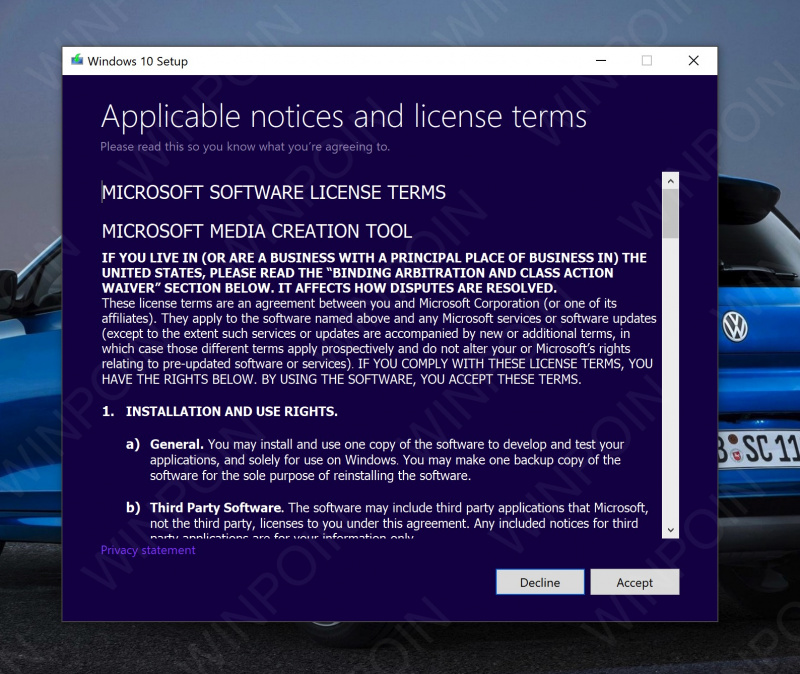
Pada saat muncul pertanyaan What do you want to do? pilih Create installation media

Setelah itu kamu tinggal pilih bahasa, edisi, dan arsitektur file ISO Windows 10 yang kamu inginkan. Jika file ISO tersebut ingin kamu gunakan untuk upgrade Windows 10 kamu saat ini, maka biarkan saja pengaturannya karena sudah otomatis disesuaikan dengan versi Windows 10 kamu saat ini. Klik Next.

Pada saat ada pertanyaan Choose which media to use, pilih ISO file

Setelah itu pilih dimana kamu akan menyimpan file ISO Windows 10 Fall Creators Update tersebut, dan tekan Save.

Kini kamu tinggal tunggu saja sampai proses download ISO Windows 10 April 2018 Update selesai.

Cara Download File ISO Windows 10 April 2018 Langsung dari Website Microsoft
Untuk download file ISO Windows 10 April 2018 terbaru melalui website Microsoft, kamu bisa menggunakan browser Chrome dengan bantuan ekstensi User-Agent Switcher. Setelah install ekstensi tersebut, ubah User-Agent ke Safari
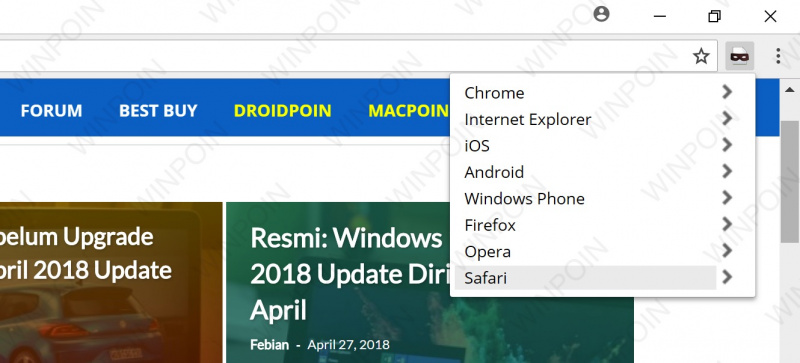
Lalu buka halaman resmi Microsoft yang berisi link download Windows 10 resmi berikut ini:
Download File ISO Windows 10 April 2018 Update
NB: mengubah user-agent browser diatas bersifat wajib, karena tanpa itu maka Windows akan menampilkan halaman download Update Assistant dan Media Creation Tool, bukan halaman download file ISO Windows 10.
Jika user-agent sudah berubah dan terdeteksi dari Safari, maka akan muncul opsi Select Edition seperti ini. Pilih Windows 10 tepat dibawah Windows 10 April 2018 Update.

Lalu tekan Confirm.

Pilih bahasa, tekan Confirm lagi.

Dan klik saja mau download ISO Windows 10 April 2018 Update versi 32-bit atau 64-bit.

Begitu selesai, file ISO Windows 10 April 2018 Update sudah siap untuk kamu gunakan.

Kamu bisa langsung upgrade dengan double klik file ISO tersebut dan jalankan setup.exe atau menjadikannya sebagai USB flashdisk bootable yang tutorialnya akan WinPoin jelaskan sesaat lagi.